Ako zmeniť pozadie v PowerPointe 2019

Naučte sa, ako jednoducho zmeniť pozadie v PowerPointe 2019, aby vaše prezentácie pôsobili pútavo a profesionálne. Získajte tipy na plnú farbu, prechod, obrázky a vzory.

Kliknutím pravým tlačidlom myši na ikonu tlačiarne v oblasti oznámení úplne vpravo na paneli úloh systému Windows otvoríte ponuku skratiek.
Táto ikona tlačiarne zobrazuje nevybavené dokumenty s tipom 1 pre ten a ten .
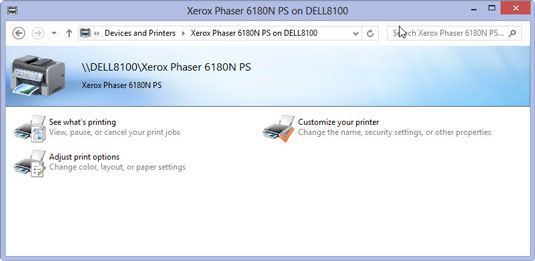
Kliknite pravým tlačidlom myši na ikonu tlačiarne a potom v ponuke skratiek vyberte príkaz Open All Active Printers.
Tým sa otvorí dialógové okno tlačiarne s tlačovou úlohou programu Excel vo fronte (ako je popísané pod nadpisom Názov dokumentu v poli so zoznamom).
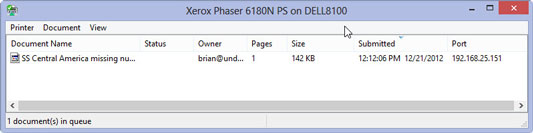
V zozname v dialógovom okne tlačiarne vyberte tlačovú úlohu programu Excel, ktorú chcete zrušiť.
Zatiaľ čo Excel odošle tlačovú úlohu do tlačového frontu, Excel zobrazí dialógové okno Tlač, ktoré vás informuje o jej priebehu (zobrazuje také aktualizácie ako Tlač strany 2 z 3 ).
V zozname v dialógovom okne tlačiarne vyberte tlačovú úlohu programu Excel, ktorú chcete zrušiť.
Zatiaľ čo Excel odošle tlačovú úlohu do tlačového frontu, Excel zobrazí dialógové okno Tlač, ktoré vás informuje o jej priebehu (zobrazuje také aktualizácie ako Tlač strany 2 z 3 ).
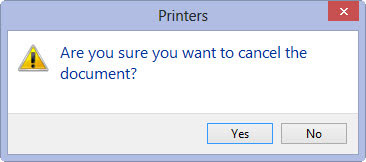
V ponuke vyberte položku Dokument → Zrušiť a potom kliknutím na tlačidlo Áno potvrďte, že chcete zrušiť tlačovú úlohu.
Ak chcete zastaviť tlač počas odosielania úlohy do tlačového frontu, kliknite na tlačidlo Zrušiť v dialógovom okne Tlač v Exceli.
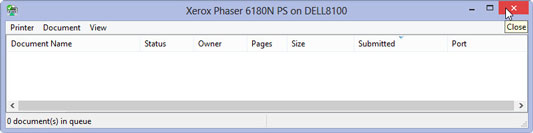
Počkajte, kým tlačová úloha nezmizne z frontu v dialógovom okne tlačiarne, a potom sa kliknutím na tlačidlo Zavrieť vráťte do Excelu.
Keď toto dialógové okno zmizne, môžete sa vrátiť k práci v Exceli.
Naučte sa, ako jednoducho zmeniť pozadie v PowerPointe 2019, aby vaše prezentácie pôsobili pútavo a profesionálne. Získajte tipy na plnú farbu, prechod, obrázky a vzory.
Excel poskytuje štyri užitočné štatistické funkcie na počítanie buniek v hárku alebo zozname: COUNT, COUNTA, COUNTBLANK a COUNTIF. Pre viac informácií o Excel funkciách, pokračujte.
Objavte efektívne klávesové skratky v Exceli 2013 pre zobrazenie, ktoré vám pomôžu zlepšiť produktivitu. Všetky skratky sú začiatkom s Alt+W.
Naučte sa, ako nastaviť okraje v programe Word 2013 s naším jednoduchým sprievodcom. Tento článok obsahuje užitočné tipy a predvoľby okrajov pre váš projekt.
Excel vám poskytuje niekoľko štatistických funkcií na výpočet priemerov, režimov a mediánov. Pozrite si podrobnosti a príklady ich použitia.
Excel 2016 ponúka niekoľko efektívnych spôsobov, ako opraviť chyby vo vzorcoch. Opravy môžete vykonávať po jednom, spustiť kontrolu chýb a sledovať odkazy na bunky.
V niektorých prípadoch Outlook ukladá e-mailové správy, úlohy a plánované činnosti staršie ako šesť mesiacov do priečinka Archív – špeciálneho priečinka pre zastarané položky. Učte sa, ako efektívne archivovať vaše položky v Outlooku.
Word vám umožňuje robiť rôzne zábavné veci s tabuľkami. Učte sa o vytváraní a formátovaní tabuliek vo Worde 2019. Tabuľky sú skvelé na organizáciu informácií.
V článku sa dozviete, ako umožniť používateľovi vybrať rozsah v Excel VBA pomocou dialógového okna. Získajte praktické tipy a príklady na zlepšenie práce s rozsahom Excel VBA.
Vzorec na výpočet percentuálnej odchýlky v Exceli s funkciou ABS pre správne výsledky aj so zápornými hodnotami.






